Linux Mint è probabilmente la migliore distribuzione Linux in circolazione e la consiglio al di sopra di qualsiasi altro sistema operativo in circolazione. Ti offre una delle migliori esperienze pronte all'uso con una straordinaria selezione di software, pacchetti e plug-in multimediali. Ma cosa succede se devi eseguirlo su Windows 10 a causa di quell'unico software che non è disponibile per Linux? Bene, ti ho coperto.
Doppio avvio di Linux Mint e Windows 10 ti fornirà il meglio di entrambi i mondi senza dover sacrificare alcuna prestazione per l'esecuzione virtuale di entrambi.

I prerequisiti
Prima di iniziare, ci sono alcune cose che dobbiamo fare prima. Queste cose garantiranno un processo senza intoppi e ci forniranno anche una riserva nel caso qualcosa vada storto.
1. Installa Windows 10
La prima cosa è assicurarsi che il nostro sistema Windows 10 sia già attivo e funzionante. Se non hai Windows 10 già in esecuzione, ti consiglio di installare prima Windows 10 perché Linux Mint funziona molto meglio con un'installazione di Windows rispetto al contrario.
2. Effettua il backup dei tuoi dati.
La seconda cosa è il backup dei dati, soprattutto se utilizzi Windows 10 da un po'.
Anche se il processo è piuttosto semplice e innocuo, c'è la possibilità che qualcosa vada storto, quindi avere un backup dei tuoi file ti assicurerà di non perdere nulla se qualcosa va storto. Quindi esegui il backup dei tuoi file su un'unità esterna.
3. Tieni a disposizione un CD/DVD di ripristino di Windows
Inoltre, se qualcosa va storto, potrebbe essere necessario reinstallare nuovamente il sistema operativo Windows. Microsoft fornisce uno strumento per scaricare e creare un'unità avviabile. Puoi anche utilizzare la partizione di ripristino della maggior parte degli OEM.
Scarica Linux Mint 18.2
È disponibile in un paio di gusti tra cui Cinnamon, MATE, KDE e XFCE tra cui scegliere. Se non sei sicuro di cosa scegliere, ti consiglio le edizioni Cinnamon o MATE perché fanno brillare al meglio Linux Mint. Assicurati di scaricare l'architettura a 64 bit a meno che il tuo computer non sia in grado di eseguire un sistema operativo a 64 bit.
Scarica
Crea una USB avviabile o un disco dell'ISO
Crea una USB avviabile o un disco dell'ISO di Linux MINT che hai scaricato. Ti consiglio di utilizzare lo strumento Rufus su Windows per scrivere su una USB o qualsiasi altro strumento di masterizzazione di dischi per scrivere su disco.
Crea spazio per l'installazione di Linux Mint
Puoi preparare il tuo disco mettendo a disposizione una partizione gratuita per Linux Mint. È possibile utilizzare lo strumento di gestione del disco su Windows per farlo o utilizzare un'app di terze parti come Paragon Partition Manager o EaseUS Partition Manager. Sono necessari almeno 20 GB di spazio libero. Oppure puoi rinunciare a questo passaggio e creare la tua partizione durante il processo di installazione.


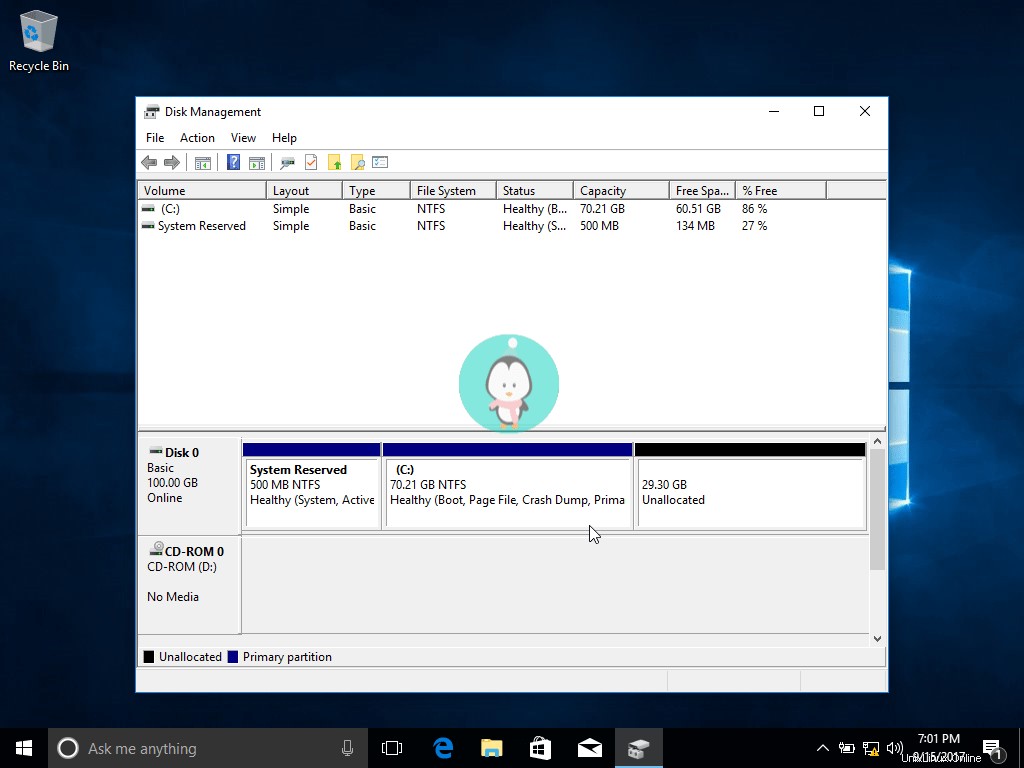



Riavvia il PC e avvia su USB o disco live.
Ora che hai la tua USB o disco di avvio pronto, vai avanti e avvia il tuo sistema dalla USB o dal disco. Presta attenzione alla chiave speciale (di solito F2, F8, F10 o F12 a seconda del provider hardware) che ti consentirà di eseguire l'avvio dall'unità. Una volta che l'unità si avvia, puoi selezionare "Avvia Linux Mint" per avviare la modalità live di Mint.
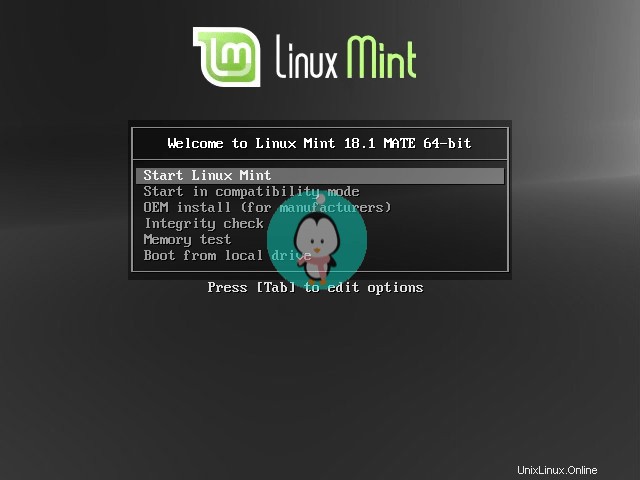
Avvia l'installazione
Puoi iniziare l'installazione eseguendo "Install Linux Mint" dall'icona sul desktop. Nelle schermate che seguiranno, ti verrà richiesto di selezionare la tua lingua, scegliere di installare software di terze parti per la grafica e i media, quindi un controllo per assicurarti di avere spazio su disco sufficiente e di essere collegato.

Imposta partizioni
Se hai già creato una partizione vai avanti e scegli "Installa insieme a Windows 10". Il programma di installazione configurerà quindi automaticamente le partizioni.

Ti verrà richiesto di confermare le modifiche prima di continuare con l'installazione.

In caso contrario, scegli "Qualcos'altro". Seleziona la partizione che desideri ridimensionare e inserisci la Dimensione in GB, quindi premi Invio per ridurre la partizione esistente. Ricorda che hai bisogno di almeno 15 GB di spazio per Linux Mint e poi altri 4-8 GB per SWAP. Assicurati di impostare il punto di montaggio in modo appropriato come mostrato nell'immagine qui sotto.


Continua e poi termina l'installazione di Mint
Dopo aver impostato il disco, sei a casa.

Ora selezionerai dettagli come posizione, layout della tastiera e informazioni sul tuo account utente.



Come parte dell'installazione, il programma di installazione cercherà tutti i sistemi operativi installati in precedenza e quindi scoprirà la configurazione di Windows 10 esistente. Aggiungerà quindi Windows 10 come opzione del menu di avvio. All'avvio, ti verrà presentata la possibilità di selezionare il tuo sistema operativo preferito se Linux Mint o Windows 10.


Riavvia il PC e rimuovi il supporto di installazione.
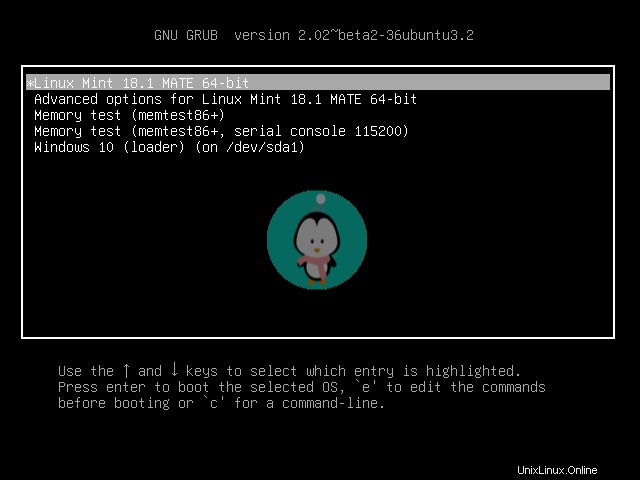
PC con firmware UEFI
I nuovi computer, in particolare quelli forniti con Windows 8 o 10, vengono forniti con un firmware UEFI moderno al posto del vecchio BIOS quindi il tuo sistema continuerà ad avviarsi in Windows e non nel menu di Grub. Puoi premere un tasto speciale (F2, F8, F10 o F12) a seconda del tuo fornitore di hardware ti fornirà un menu da cui puoi selezionare la tua scelta di distribuzione. Per rendere permanente la modifica, dovrai accedere alle impostazioni UEFI e selezionare Linux Mint come predefinito nelle opzioni di avvio.
Conclusione
Ecco qua. Ora hai una configurazione dual boot di Windows 10 e Linux Mint . Se hai domande, suggerimenti o una parola di ringraziamento, sentiti libero di lasciare un commento. Sentiti libero di porre domande o condividere i tuoi pensieri con noi.